Microsoft a renommé Office 365 en Microsoft 365. Le changement concerne principalement le nom et pas du tout le prix. Quelques nouvelles fonctionnalités ont été ajoutées et celles existantes ont été améliorées. Microsoft Editor est l'une des principales fonctionnalités de cette nouvelle version des applications Office. Voici comment vous pouvez l'utiliser dans Word et d'autres applications Microsoft 365.
Éditeur Microsoft dans Microsoft 365
Pour utiliser Microsoft Editor dans Word ou l'une des autres applications de Microsoft 365, vous devez utiliser Microsoft 365. Nous avons expliqué précédemment que le passage d'Office 365 à Microsoft 365 sera automatique pour les utilisateurs . Vous n'aurez pas à télécharger de nouvelles applications.
Si vous n'êtes toujours pas passé d'Office 365 à Microsoft 365, vous pouvez forcer le changement.
Forcer Office 365 à se convertir à Microsoft 365
- Ouvrez n'importe quelle application Office 365 de votre choix. Nous avons utilisé Word.
- L'écran de démarrage affichera Office 365 sous le nom de l'application.
- Autorisez l'application à ouvrir un nouveau fichier.
- Fermez l'application et ouvrez-la à nouveau.
- Vérifiez ce que dit l'écran de démarrage. S'il indique toujours Office 365, fermez-le et répétez le processus.
- Au quatrième ou cinquième essai, vous verrez un nouvel écran vous indiquant qu'Office 365 est désormais Microsoft 365.
- Une fois que vous voyez l'écran, vous serez déplacé vers Microsoft 365.
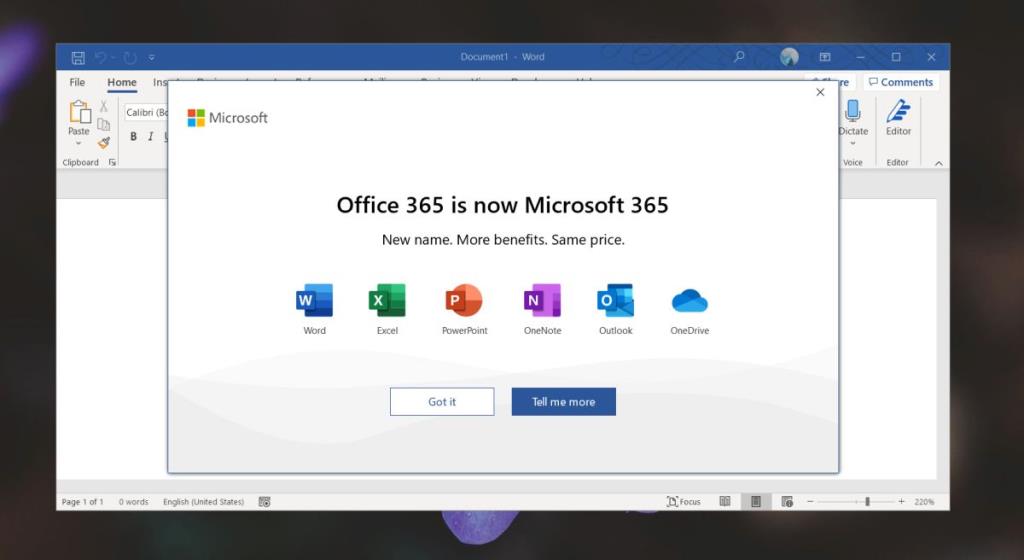
Pour vérifier si vous avez déménagé, vous pouvez ouvrir n'importe quelle application Office et vous verrez Microsoft 365 sous son nom.
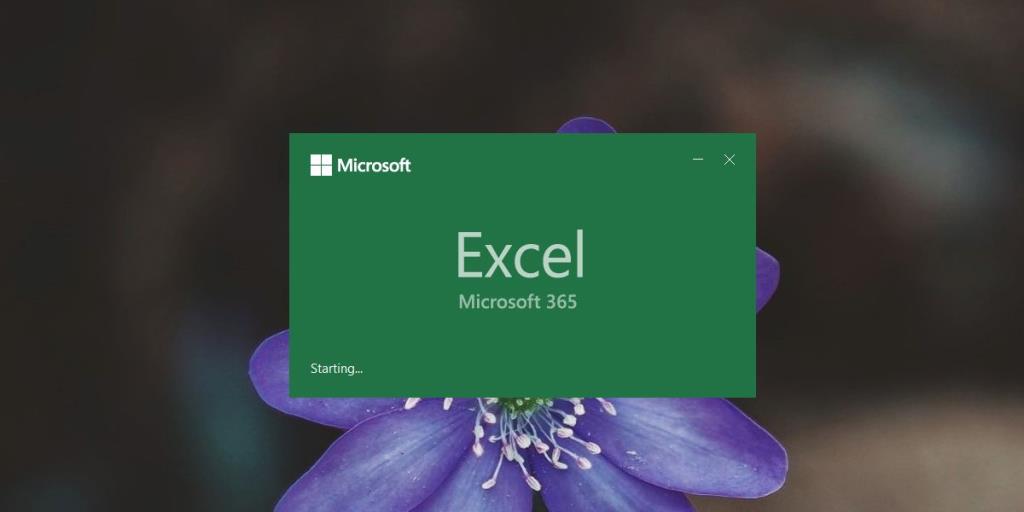
Utilisation de l'éditeur Microsoft
Microsoft Editor vous donne des suggestions pour améliorer votre document en termes de grammaire, de lisibilité, de concision, etc. Cependant, il ne s'exécute pas automatiquement sur tous les documents et il n'est disponible que dans certaines applications où sa fonctionnalité est pertinente, telles que Word ou Outlook.
- Ouvrez un document Word.
- Allez dans l'onglet Accueil.
- À la toute fin, cliquez sur le bouton Éditeur.
- Microsoft Editor démarrera et analysera votre document pour en vérifier la lisibilité.
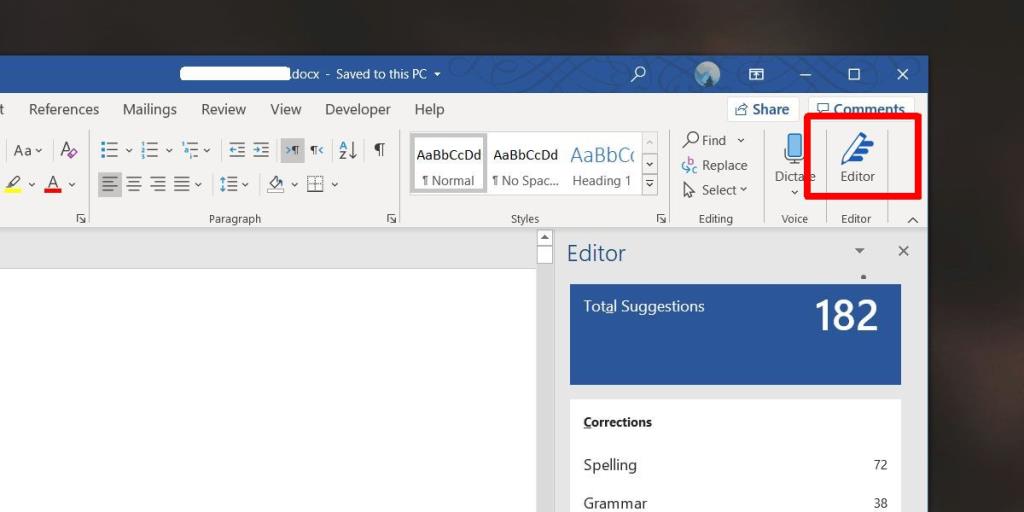
Microsoft Editor prendra du temps pour vérifier l'intégralité du document. Pour un fichier de 35 000 mots, il a fallu plus de 20 minutes pour tout numériser. Si vous prévoyez d'exécuter un document via l'éditeur à la dernière minute ou lorsque vous avez fini de travailler dessus, ce n'est peut-être pas une bonne idée. Essayez de l'exécuter à la fin de chaque session de travail afin de ne pas l'attendre et de pouvoir y apporter des modifications la prochaine fois que vous vous asseyez pour travailler dessus.
En ce qui concerne les suggestions, vous pouvez les parcourir une par une et accepter celles qui, selon vous, améliorent votre document.

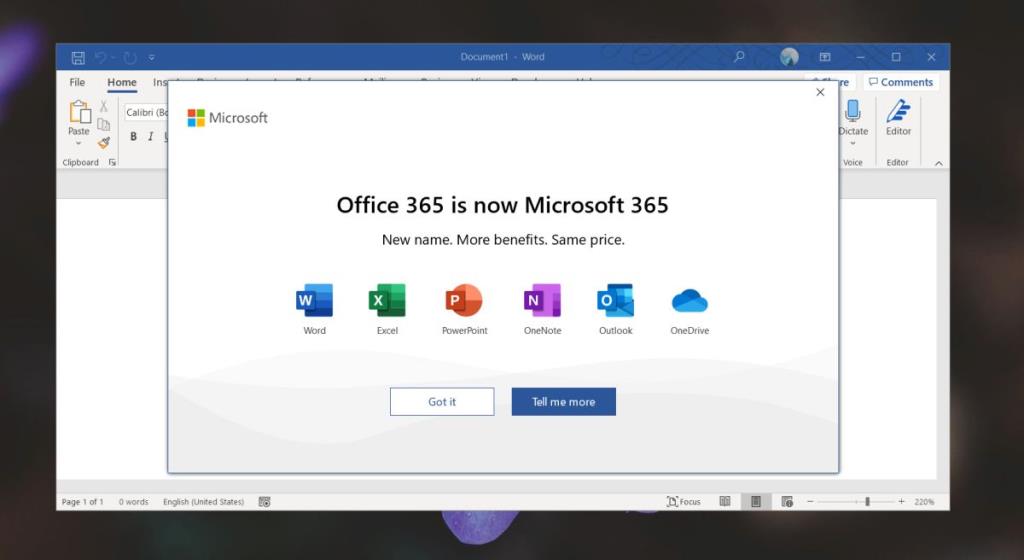
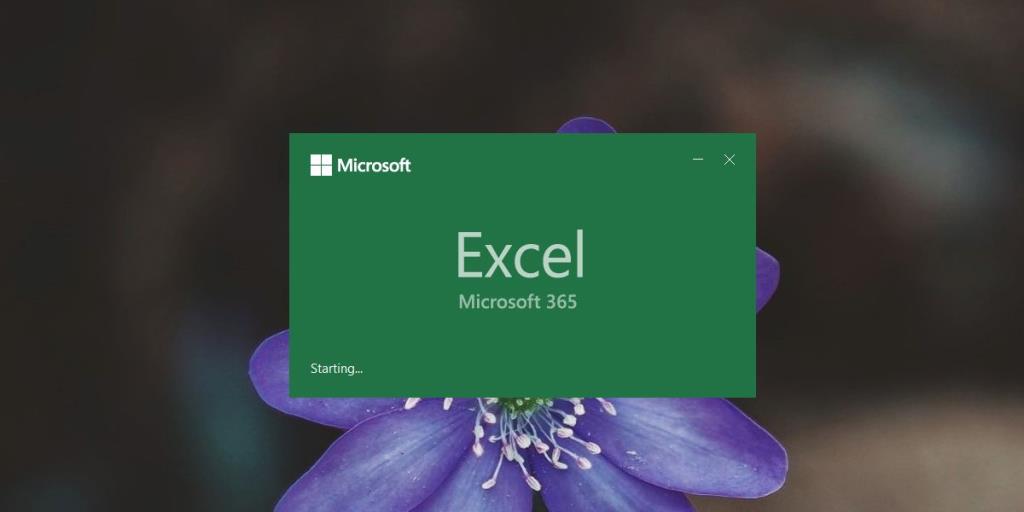
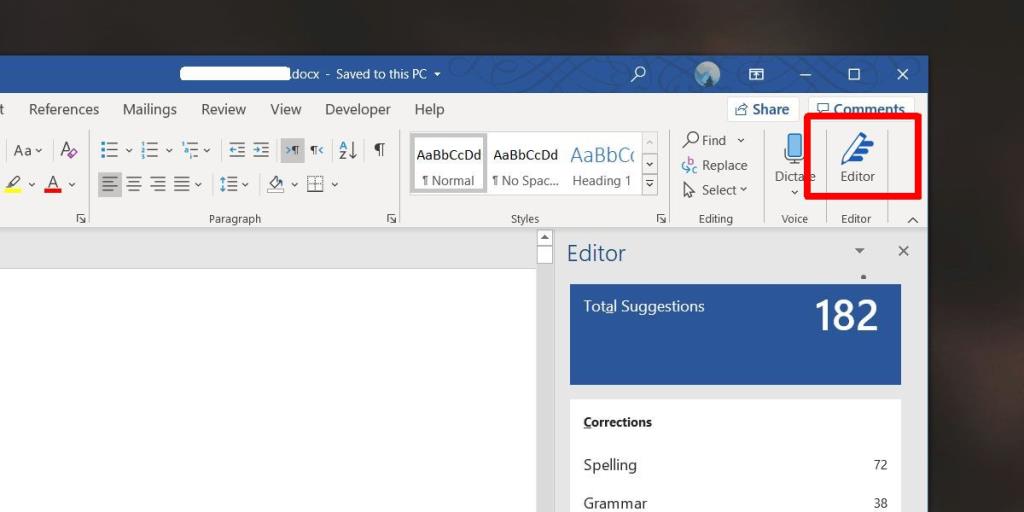
![Protéger la présentation PowerPoint 2010 par mot de passe [Cryptage] Protéger la présentation PowerPoint 2010 par mot de passe [Cryptage]](https://tips.webtech360.com/resources8/r252/image-517-0829093717894.jpg)







